前言:以前总是画F1的板子,第一次接触F4的芯片,画板子时串口接在了PB6、PB7上,导致烧录程序、检测芯片失败的情况。其原因是由于F1的USART1对应(PA9\PA10),而F4的USART1则对应了(PA9\PA10)和(PB6\PB7)。两个对应搞得不知道连接哪一个,造成错误。
查阅参考手册,发现与STM32的自举配置有关。
以便我以后查阅,便先说重要的问题。
STM32F4自举配置
在 STM32F4xx 中,可通过 BOOT[1:0] 引脚选择三种不同的自举模式。

内嵌的自举程序
嵌入式自举程序模式用于通过以下串行接口重新编程 Flash:
- USART1(PA9/PA10) (这里看出,由于用错了端口,所以串口下载程序失败)
- USART3(PB10/11 和 PC10/11)
- CAN2(PB5/13)
- USB OTG FS(PA11/12) 从设备模式(DFU:器件固件升级)。
STM32F1自举配置
和F4类似:
在STM32F10xxx里,可以通过BOOT[1:0]引脚选择三种不同启动模式。(可能不同人翻译,稍微和F4手册中的说法不同,但实质都是一样的)

对于小容量、中容量和大容量的产品而言,可以通过USART1接口启用自举程序。(只能通过USART1接口,而且USART1只对应PA9\PA10,这就是以前F1没出错的原因吧!)
启动模式
BOOT0=1,BOOT1=0:系统存储器
从系统存储器0下FFF0000开始执行代码。系统存储区存放着系统bootLoader,出厂时,官方固化在单片机中的一段代码,用户无法修改的。在STM32中,常用的串口下载,DFU就是系统bootLoad中的功能。
BootLoader,也就是ISP的程序。
ISP:In-System Programming,在线编程。
使用串口下载程序时,单片机从系统存储器启动,运行出场预置的bootLoader程序,接收并写入串口发送过来的数据。
BOOT0=0,BOOT1=x:主Flash
从Flash启动,将主Flash地址0x08000000映射到0x00000000,这样代码启动之后就相当于从0x08000000开始。
这种操作模式下,应该是ICP编程。
ICP:In-circuit programmer,在电路编程。
在电路编程使用SWD/JTAG接口进行编程。
主Flash是STM32内置的Flash,一般我们使用JTAG或者SWD模式下载程序时,就是下载到这个里面,重启后也直接从这启动程序。
BOOT0=1,BOOT1=1:内置SRAM
从SRAM启动,将RAM地址0x20000000映射到0x00000000,这样代码启动之后就相当于从0x20000000开始。
此模式一般用于调试。
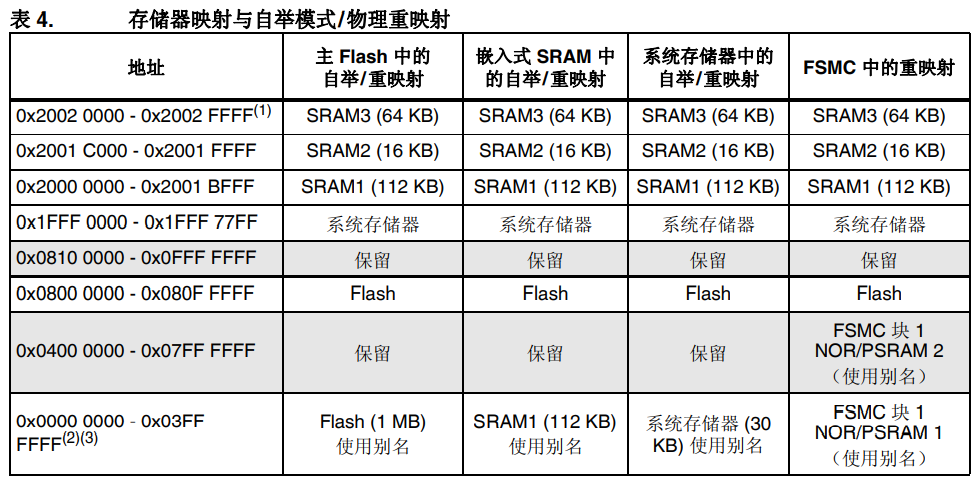
STM32F10xxx Bootloader
手册参考:STM32 microcontroller system memory boot mode - Application note
F103只支持USART:

STM32F40xxx Bootloader
F4所支持的接口就多的多了。需要根据芯片型号来进行判断。

单片机编程分类
ISP:In-System Programming,在线编程。
ICP:In-circuit programmer,在电路编程。
IAP:In-Application Programming,在应用中编程。
此部分不做介绍,后续有兴趣再对此文章进行更新。
说白了,有今天这个问题,主要是没有仔细看手册的结果。


























 1万+
1万+

 被折叠的 条评论
为什么被折叠?
被折叠的 条评论
为什么被折叠?








